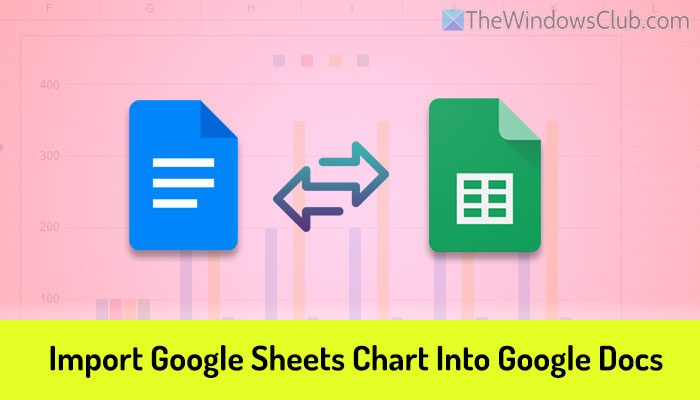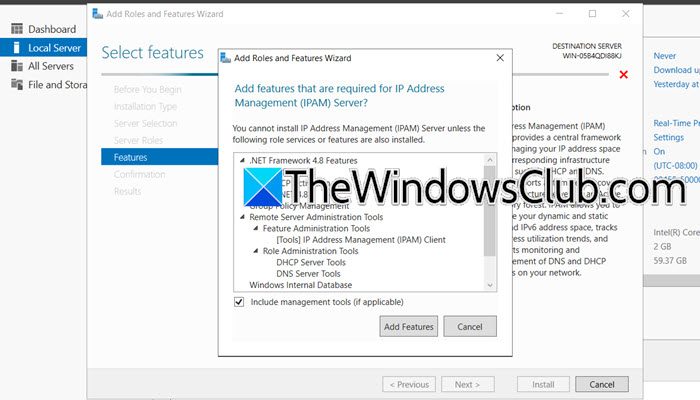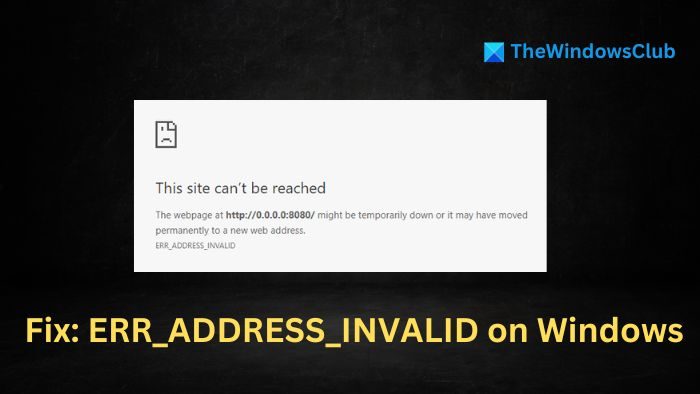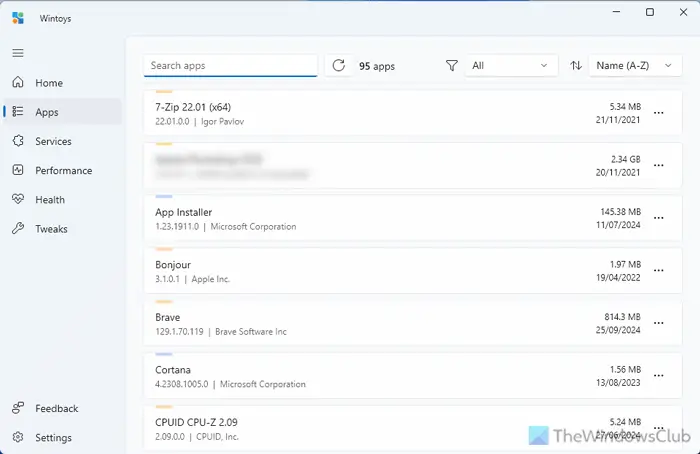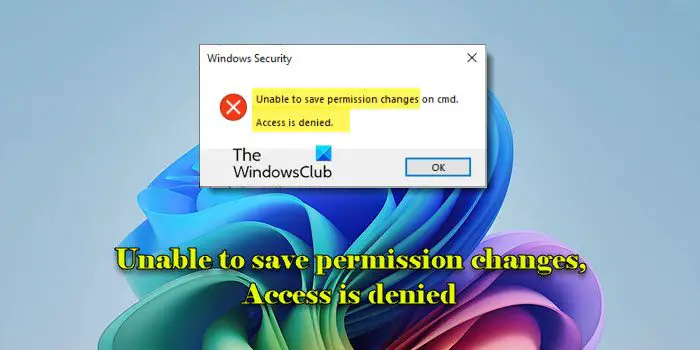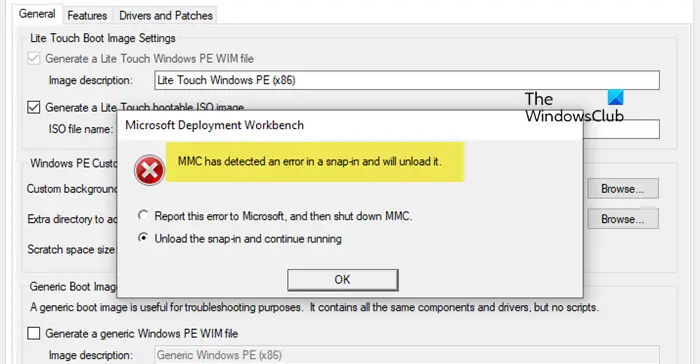包含不同的記憶體配置檔案並允許您在它們之間切換。最好的事情是它允許您調整記憶體的頻率、電壓和時序。然而,我們注意到,有時,啟用 XMP 後 Windows 電腦無法啟動。這篇文章將討論這個問題並看看如何解決它。
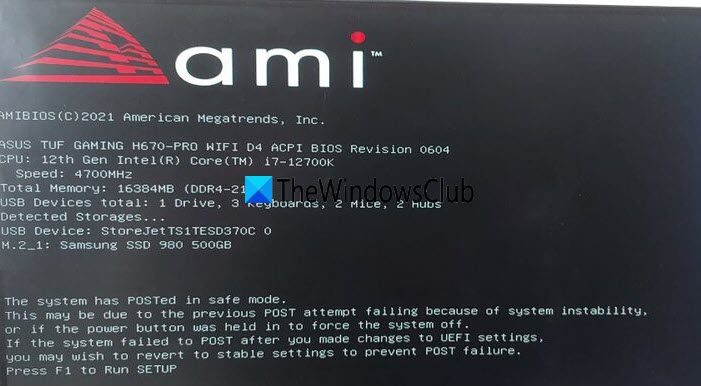
為什麼我的電腦在 XMP 設定檔後無法啟動?
原因之一可能是您的主機板不支援 XMP。如果電壓配置不正確,您也可能會遇到此問題。
修正啟用 XMP 後 Windows PC 無法開機的問題
如果您的 Windows 電腦在 BIOS 中啟用 XMP 後無法啟動,請依照下列解決方案進行操作。
- 確保您的主機板支援 XMP
- 重置 CMOS 並重試
- 手動提高 RAM 速度
- 手動設定電壓
- 更換記憶體
讓我們詳細談談它們。
1]確保您的主機板支援XMP
XMP 與您的 RAM 有關,與主機板無關。但是,如果您的主機板不支援 3200 MTS,您將無法使用 XMP。 3200 MTS 額定值意味著 1600MHz,因為資料速率是 DDR RAM 中頻率或時脈速度的兩倍。
2]重置CMOS並重試

重置 BIOS 的最佳方法之一是拔下並重新插入 CMOS 電池。您的主機板可能不支援您在 XMP 配置中設定的時序。在這種情況下,請嘗試調整 XMP 的時間,看看是否有幫助。要清除 CMOS,您需要按照以下步驟操作。
- 斷開連接到電腦的所有周邊設備。
- 現在,斷開所有電源。
- 拆下 CPU 的蓋子,然後在主機板上尋找電池。
- 電池可能位於水平或垂直支架中,或透過電線連接至接頭。如果它位於支架中,請注意 + 和 ?電池上的標誌。使用中型一字螺絲起子輕輕地將電池從連接器中取出。如果電池透過電線連接至接頭,請斷開電線。
- 等待至少一個小時,然後重新連接電池,打開計算機,然後插回所有電纜
最後,檢查問題是否解決。
3]手動提高RAM的速度
XMP 設定檔可能會導致處理器以高於指定的時脈速度運行,而無需進行任何必要的調整。某些裝置(例如 Ryzen 5 3600x)的預設最大記憶體速度為 3200 MHz。如果使用速度超過 3200 MHz 的 RAM,XMP 設定檔可能會嘗試以比規範更快的速度運行系統。如果系統因記憶體問題而無法啟動 3 次,BIOS 將提供重設為預設值的選項。您可以重置 CMOS 以使系統運行,然後存取 BIOS。進入 BIOS 後,您可以選擇 XMP 設定檔並手動將 RAM 速度設定為預設最大值 3200 MHz。如果成功,您可以調整 RAM 設定以獲得完整的 RAM 速度規格,而無需超頻 CPU。
4]手動設定電壓
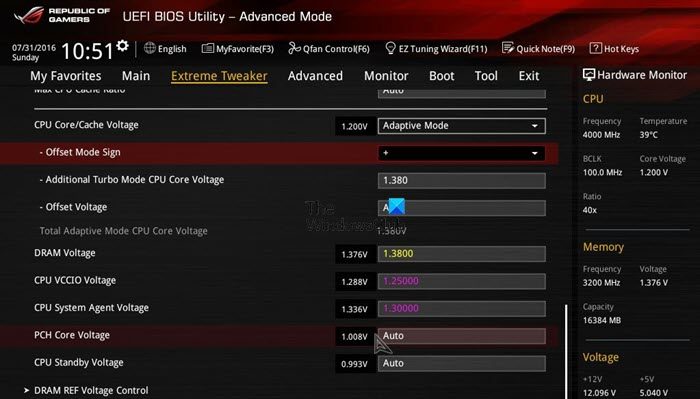
如果不起作用,我們將手動設定電壓並嘗試啟用 XMP。為此,請開啟 BIOS,然後進行以下變更。
- 電源電壓 ? 1.40V
- 記憶體 VDDQ 電壓 ? 1.40V
- CPU 系統代理電壓? 1.28V
- IVR 發送器 VDDQ 電壓 ? 1.40v(高級記憶體電壓)
- 記憶體控制器電壓 1.38v(進階記憶體電壓)
最後,檢查問題是否仍然存在。
5]更換你的內存
如果其他方法都失敗,我們建議您測試您的 RAM。如果您有兩個記憶棒,請將其中一個插入並查看系統是否啟動。如果無法啟動,請將其插回,拔下另一個插頭,看看是否有幫助。如果它們都不起作用,請向您的朋友借一個 RAM 並將其插回,或者將您的 RAM 插入另一個系統來測試它們。如果您得出結論,兩個或其中一個 RAM 無法工作,則必須購買新的 RAM 或將主機板送修。
希望您能夠使用此處提到的解決方案解決該問題。
讀:。
啟用 XMP 會導致問題嗎?
啟用 XMP(極限記憶體設定檔)可能會因記憶體速度和電壓增加而導致系統不穩定、過熱和硬體損壞等風險。但是,如果您對主機板和 RAM 進行一些研究,您可以找出是否存在不穩定的空間。
讀:。